windows7操作系统优化方法
windows7操作系统优化方法
windows7 操作系统越来越普及,系统优化的问题一直受到人们关注,下面是学习啦小编收集的一些关于windows7 操作系统优化方法,希望可以帮到你。
windows7 操作系统优化方法
加快Windows7系统启动。打开开始菜单在搜索程序框中输入“msconfig”命令,打开系统配置窗口后找到“引导”选项(英文系统是Boot)。勾选“处理器数”和“最大内存”,看到你的电脑可选项中有多大你就可以选多大。
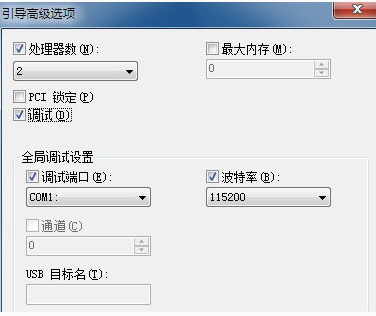
02删除系统中多余的字体。打开控制面板,进入字体文件夹中把那些自己从来不用也不认识的字体统统删除,删除的字体越多,你能得到越多的空闲系统资源。
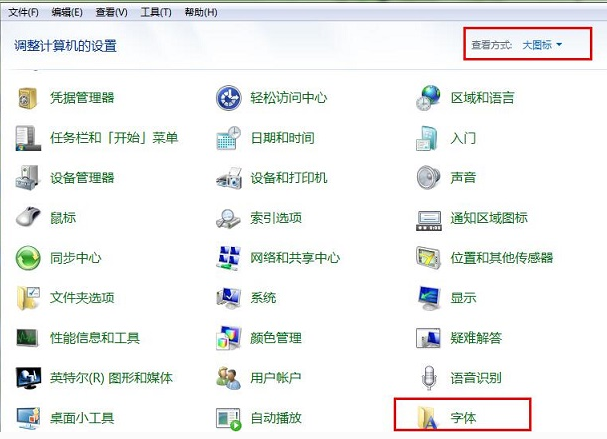
03关闭Win7系统中窗口最大化和最小化时的特效。开始菜单处的计算机,打开属性窗口,点击“性能信息和工具”项,在新窗口中打开“调整视觉效果”项,此时就可以看到视觉效果调整窗口了。
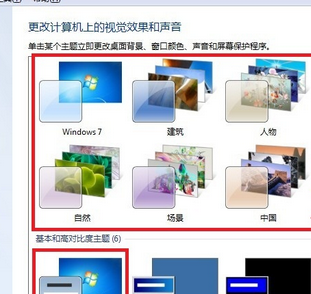
04关闭系统声音。在控制面板中去找到“声音”选项打开,然后在声音控制标签中去掉Win7系统默认勾选的“播放Windows启动声音”项即可。
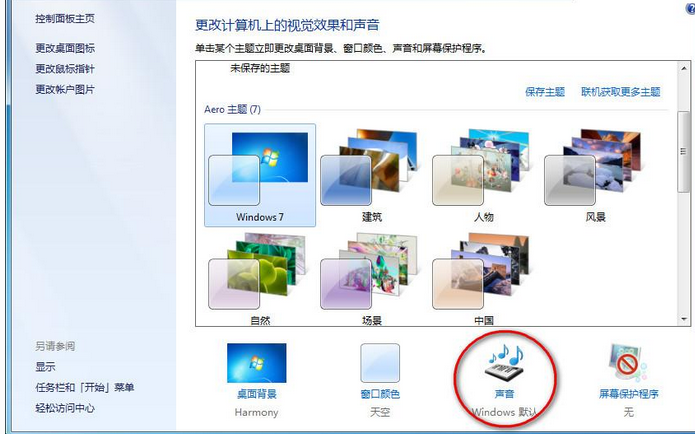
05关闭Windows Aero特效。右键点击桌面打开个性化设置,然后点击“窗口颜色”选项,在弹出窗口中去掉Windows 7默认勾选的“启动透明效果”,就可以了。
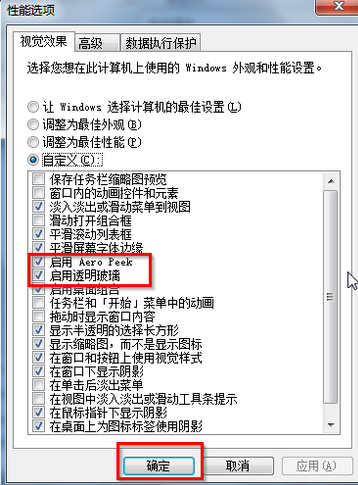
06关闭系统搜索索引服务。在开始菜单的搜索栏中输入“services”立即打开程序,在本地服务中寻找到“Windows Search”这一项,然后右键点击选择停止此服务就可以啦!
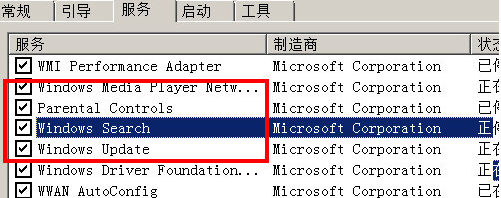
07优化系统启动项。在开始菜单的搜索栏中键入“msconfig”打开系统配置窗口可以看到“启动”选项,从这里你可以选择一些无用的启动项目禁用,从而加快Windows7启动速度。
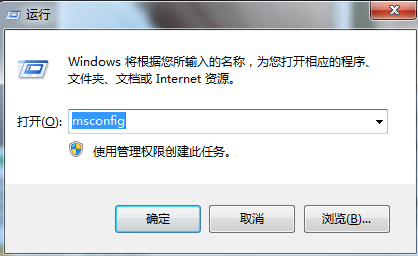
08打开注册表编辑器。将此项的值修改为十进制的数值,改好以后重启电脑生效。
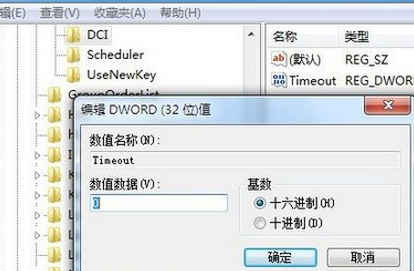
09加快Windows 7系统关机速度。在Windows 7系统的开始菜单处的搜索框中输入“regedit”打开注册表编辑器,regedit打开注册表编辑器,去找到HKEY_LOCAL_MACHINE/SYSTEM/CurrentControlSet/Control一项打开,可以发现其中有一项“WaitToKillServiceTimeOut”,鼠标右键点击修改可以看到Windows 7默认数值是12000(代表12秒),这里可以把这个数值适当修改低一些,比如5秒或是7秒。
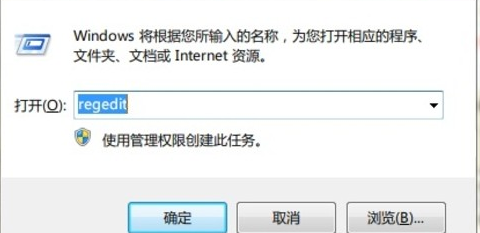
10窗口切换提速。鼠标右键点击开始菜单处的计算机,打开属性窗口,点击“性能信息和工具”项,在新窗口中打开“调整视觉效果”项,此时就可以看到视觉效果调整窗口了。
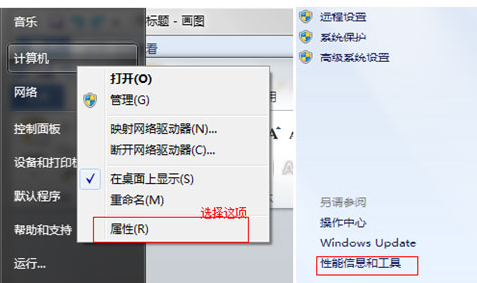
11win7的系统关闭这些功能后美观会受到影响,最后的选择还是要看大家自己。
